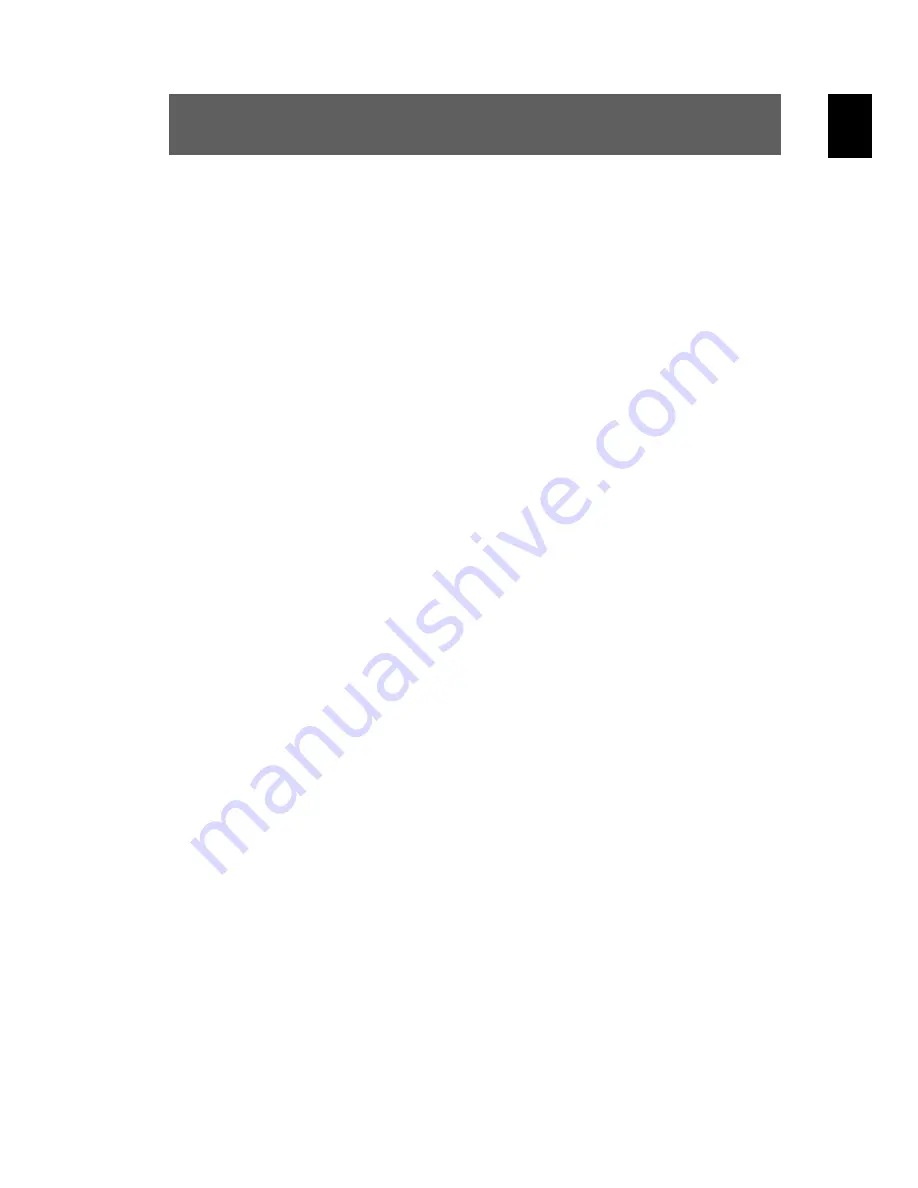
35
DE
7 Dateiübertragung zum PC
Nachdem Sie die Treiber installiert haben, können Sie Ihre Fotos, Filme
und Tonauszeichnungen mit Hilfe des USB-Kabels zum PC übertragen
und am PC betrachten, wiedergeben und bearbeiten. Dabei schaltet
sich die Kamera in den USB-Modus.
1
Schalten Sie Ihren PC ein. Setzen Sie den Treibermodus Ihrer
Kamera auf MASS.
2
Verbinden Sie die Digitalkamera mit Ihrem PC, indem Sie das eine
Ende des beigefügten USB-Kabels in den USB-Anschluss am PC
und das andere Ende des USB-Kabels in die USB-Buchse der
Kamera einstecken.
3
Wurde der Treiber korrekt installiert, wird die Kamera vom
Computer als Massenspeichergerät (Wechseldatenträger) erkannt.
Unter Windows XP können Sie nun sofort auf den Speicherinhalt
der Kamera zugreifen. Unter den anderen Windows-Versionen
öffnen Sie den Windows-Explorer oder doppelklicken auf den
Arbeitsplatz. Doppelklicken Sie auf das Datenträgersymbol der
Kamera und auf einen eventuell vorhandenen Unterordner, um die
Dateien sichtbar zu machen.
4
Ziehen Sie nun mit der linken Maustaste die gewünschten Dateien
(Bild, Ton oder Video) zu einem geeigneten Ordner auf Ihren PC,
z.B. in den Ordner „Eigene Dateien“. Sie können dazu auch die
Dateien markieren und danach die Windows-Befehle „Kopieren“
und „Einfügen“ verwenden.
Damit sind die Dateien auf Ihren PC übertragen und gesichert. Sie
können nun die Dateien anzeigen, wiedergeben und nach Ihren
Wünschen mit der Anwendungssoftware bearbeiten.
USB-Stromversorgung und WebCam-Funktion
Die Kamera wird über die USB-Schnittstelle mit Strom versorgt. Daher
können Sie über das USB-Kabel auch ohne eingelegte Batterien Daten
von die Kamera zum PC übertragen. Haben Sie den Treibertyp der
Kamera auf TWAIN eingestellt, können Sie die Kamera als WebCam
verwenden. Hierbei sind solche Funktionen wie Video Capture, Video-
Überwachung oder Internet-Videokonferenzen (Netmeeting) möglich.
Summary of Contents for Slim 5L Pro-II
Page 2: ...2 DE...
Page 42: ...42 DE...
Page 82: ...40 GB...
Page 122: ...40 FR...
Page 144: ...22 NL...
Page 163: ...41 NL...
Page 164: ......
Page 204: ...40 PT...
Page 244: ...40 ES...
Page 266: ...22 IT Esposizione...
Page 285: ...IT 41...
Page 286: ......
Page 326: ...40 SV...
Page 329: ...3 RU 1 1 x ODYS Slim 5L PRO II 1 2 AAA 1 USB 1 1 1...
Page 330: ...4 RU 2 web TFT NTSC PAL USB...
Page 331: ...5 RU 3 3 1 USB...
Page 332: ...6 RU 3 2 Micro 1 2 3 1 1 2 2 1 5 38 3 3...
Page 333: ...7 RU SD MMC SD MMC 1 2 3...
Page 334: ...8 RU 3 4 1 2 1 2 3...
Page 335: ...9 RU 4 4 1 1 2 1 2 USB...
Page 336: ...10 RU 4 2...
Page 337: ...11 RU 4 3 4 3 1 0 5 0 8 2 0 3 0 4 0 5 0 SD...
Page 338: ...12 RU 4 3 2 1 2 1 2 3 11...
Page 340: ...14 RU 4 4 1 Digital Recording 2 WAV Sleep...
Page 341: ...15 RU 4 5 4 5 1 4 5 2 1 2 3 AVI...
Page 342: ...16 RU 4 6 4 6 1 2004 02 11 12 02 47 01 10 11 02 2004 12 02 47 jpg avi wav 4 6 2 1 2...
Page 343: ...17 RU 2x2 3x3 4x4 4 7 DELETE Current DELETE All...
Page 344: ...18 RU Format OK YES 26 SD SD SD 5 5 1 1...
Page 345: ...19 RU 2 5 2 Single SelfTimer Sequence...
Page 346: ...20 RU 5 3 1 2...
Page 349: ...23 RU 5 5 EV Exposure Value 1 2 EV EV 3 2 0 EV 2 0 EV 5 6 1...
Page 351: ...25 RU 3 Superfine Fine Economy 5 9 Normal 1 2 Photo Effect 3 Normal B W Sepia Sepia Sepia...
Page 353: ...27 RU 5 12 1 2 5 13 1 2 Date Time...
Page 354: ...28 RU 3 5 14 1 Set Logo 2 Play Logo...
Page 357: ...31 RU 5 Finish 6 Windows 98 6 2 2 TWAIN 1 2 TWAIN MASS 3 Windows 2000 Yes...
Page 359: ...33 RU 7 USB USB 1 MASS 2 USB USB USB 3 Windows XP 4 Windows USB WebCam USB USB TWAIN...
Page 362: ...36 RU 10 D 5 USB BIOS E BIOS USB F G USB...
Page 363: ...37 RU 11 11 1 1 2 3 4 11 2...
Page 364: ...38 RU 11 3 11 4...
Page 365: ...39 RU 10 C...














































